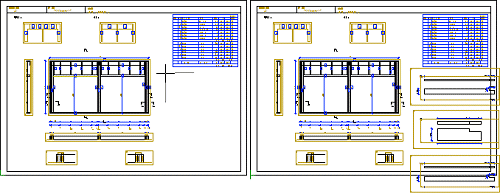Lisää näkymä elementtikuvaan
Framer
Lisää näkymä, leikkaus tai listaus elementtikuvaan seuraavasti:
- Avaa elementtikuva.
- Avaa tilannekohtainen valikko hiiren oikealla painikkeella.
- Valitse
 Lisää näkymä
elementtikuvaan.
Lisää näkymä
elementtikuvaan. - Valitse lisättävä piirustuselementti keskusteluikkunassa.
- Näkymä
- Valitse näkymäksi jokin seuraavista elementin mallin projektioista:
- Leikkaus
- Lisää elementtikuvaan leikkaus seuraavasti:
- Listaus
- Lisää elementtikuvaan listaus osista tai rakennekerroksista, tai runko-osien osakuvat.
Huomaa:
- Jos haluat lisätä elementtikuvaan leikkauksen, jonka suunta on jokin muu kuin vaakasuora
tai pystysuora, toimi seuraavasti:
- Lisää leikkaus kuten edellä on esitetty.
- Lopeta painamalla Esc-näppäintä.
- Valitse leikkausviiva.
- Avaa tilannekohtainen valikko hiiren oikealla painikkeella.
- Valitse Siirrä.
- Valitse viitepiste.
- Käännä viivaa apuvalikon toiminnoilla tai kohdistimen ohjausnäppäimillä.
- Osoita leikkausviivan paikka.
Muutoksen jälkeen leikkauskuva päivittyy automaattisesti.
- Kullekin elementtityypille valittavissa olevat listaukset on määritetty järjestelmän asetuksissa avainsanoilla
seds_set. Esimerkiksi seinäelementin listaukset:
WPCE = Seinän osat
- seds_set
- WALL "WPCE|SHT|CONN"
SHT = Levyt
CONN = Liittimet
Listauksiin kerättävät osat, listauksen muoto ja esitystapa on määritetty järjestelmän asetuksissa avainsanoilla seds_param. Esimerkiksi seinäelementin osien listaus WPCE:
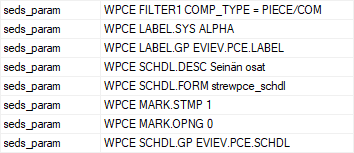
- Oletuksena on, että esimerkiksi seinäelementin levyluetteloon kerätään kaikki levyt erottelematta ulkopuolen
tai sisäpuolen levytystä. Osat on mahdollista kerätä myös rakennekerroksittain. Esimerkiksi seinäelementin
levyluetteloon voidaan kerätä vain runkokerroksen ulkopuolella olevan levytyskerroksen levyt seuraavalla
määrityksellä:
- seds_param
- SHT1 FILTER1 COMP_TYPE = SHEET and LAYER = 1
- seds_param
- ...
- Oletuksena levyluettelossa esitetään levykoodi (CODE). Sen tilalla leyvyluettelossa on mahdollista esittää levyn materiaalikoodi (MATCODE). Ominaisuuden käyttöönotto edellyttää näyttötiedoston muokkaamista.
- Profiileille asetetut nimikekoodit on mahdollista lisätä elementtikuvan osaluetteloon. Esimerkiksi
seinäelementin osien listaukseen seuraavasti:
- seds_param
- WPCE SCHDL.FLD ITEM_CODE
Ominaisuuden käyttöönotto edellyttää näyttötiedoston muokkaamista.
- Listauksissa esitettävä osan pituus on osan 3D-geometriasta saatava pituus, jos osan geometria on saatavilla. Jos geometria on piilotettu, pituus on teoreettinen pituus.

 ja haluamasi vaihtoehto luettelosta.
Vaihtoehdot riippuvat elementin tyypistä (seinä-, lattia-, katto- tai ristikkoelementti).
Valittavissa olevat listaukset on määritetty järjestelmän asetuksissa. Esimerkiksi:
ja haluamasi vaihtoehto luettelosta.
Vaihtoehdot riippuvat elementin tyypistä (seinä-, lattia-, katto- tai ristikkoelementti).
Valittavissa olevat listaukset on määritetty järjestelmän asetuksissa. Esimerkiksi: